Cài đặt Windows XP làm máy ảo trên VirtualBox
- Thể LoạI: Linux
Trong bài viết cuối cùng của tôi ( Cài đặt và cấu hình VirtualBox cho hệ điều hành ảo ) Tôi đã hướng dẫn bạn cách cài đặt công cụ máy ảo VirtualBox. Trong bài viết này, tôi sẽ chỉ cho bạn cách thực sự cài đặt một hệ điều hành bằng công cụ này. Bạn sẽ ngạc nhiên về cách cài đặt không chỉ đơn giản mà còn phát hiện phần cứng tốt hơn nhiều. Trên thực tế, như bạn sẽ thấy trong cài đặt mẫu mà chúng tôi sẽ thực hiện, không cần trình điều khiển phần cứng. Tin hay không thì tùy, Windows XP sẽ hoạt động bình thường.
Bây giờ tôi đang sử dụng phiên bản nguồn mở của VirtualBox nên không có hỗ trợ USB nào được bao gồm. Ngoài ra - mọi thứ sẽ hoạt động chính xác như mong đợi.

Trước khi thực sự đọc bài viết này, hãy đảm bảo rằng bạn đã đọc qua bài viết đầu tiên và đã cài đặt VirtualBox. Sau khi cài đặt, bạn có thể kích hoạt VirtualBox và bạn sẽ thấy một cửa sổ tương tự như trong Hình 1. Điểm khác biệt duy nhất là trong ví dụ của tôi có đã được cài đặt một máy ảo. Và mặc dù máy ảo được cài đặt hiện tại là Windows XP, chúng ta vẫn có thể cài đặt một phiên bản XP khác. Bạn có thể có bao nhiêu phiên bản của một hệ điều hành tùy thích miễn là bạn có đủ chỗ cho nó.
Với điều đó đã nói, hãy bắt đầu quá trình.
Điều đầu tiên cần làm là nhấp vào nút Mới sẽ khởi động Wizard. Trình hướng dẫn này, giống như trình hướng dẫn thiết lập được hiển thị trong bài viết gốc, rất thân thiện với người dùng và giúp việc cài đặt một máy ảo trở nên dễ dàng.
Màn hình đầu tiên chỉ là màn hình chào mừng - nhấp vào nút Tiếp theo để chuyển sang màn hình tương tác thực đầu tiên.

Tên / Loại hệ điều hành
Màn hình đầu tiên (hiển thị trong Hình 2) sẽ yêu cầu bạn đặt tên cho máy ảo và chọn hệ điều hành. Vì tôi đã có một máy ảo có tên Windows XP nên tôi sẽ đặt tên cho phiên bản mới này là một cái gì đó khác.
Sau khi bạn đã định cấu hình tên và loại hệ điều hành, hãy nhấp vào nút Tiếp theo để tiếp tục.
Bộ nhớ ảo
Màn hình tiếp theo yêu cầu bạn chọn dung lượng bộ nhớ bạn muốn cung cấp cho Máy ảo của mình. Hãy thận trọng với cài đặt này. Bạn phải còn đủ bộ nhớ để chạy hệ điều hành chủ của mình. Theo mặc định VirtualBox sẽ cung cấp cho bạn mức tối thiểu cần thiết để chạy máy ảo. Điều này là tốt nếu bạn không có kế hoạch làm nhiều với VM. Tuy nhiên, nếu bạn định chạy các ứng dụng cụ thể tiêu tốn nhiều bộ nhớ, bạn nên tăng bộ nhớ ảo lên một chút.
ổ cứng
Màn hình tiếp theo này đã được giải thích chi tiết trong bài viết gốc - hãy quay lại phần đó để biết thêm chi tiết. Sau khi hoàn thành phần đó, bạn đã sẵn sàng hoàn thiện máy ảo của mình và bắt đầu cài đặt. Nhấp vào Hoàn tất và bạn đã sẵn sàng.
Bật nguồn cho nó
Bây giờ đặt cd hệ điều hành của bạn vào ổ đĩa CD, chọn máy ảo bạn muốn sử dụng và nhấp vào nút Bắt đầu. Điều đầu tiên bạn sẽ thấy là một hộp thông tin hướng dẫn bạn cách chụp và viết lại con trỏ của bạn. Đây là điều quan trọng cần biết, nếu không bạn sẽ thấy mình không thể sử dụng chuột bên ngoài VirtualBox. Để bắt con trỏ trong VirtualBox bạn chỉ cần kích chuột vào bên trong cửa sổ máy. Để nhả con trỏ, bạn nhấn phím Ctrl ở bên phải bàn phím. Đó là nó. Nhấp qua cảnh báo đó và bạn đã sẵn sàng để chơi.

Những gì xảy ra bây giờ là khá nhiều cài đặt tiêu chuẩn của Windows. Điều này thường sẽ mất khoảng thời gian tương đương với một quá trình cài đặt thông thường. Khi hoàn tất, bạn sẽ có một bản cài đặt Windows XP đang hoạt động (như trong Hình 3).
Bạn sẽ thấy XP ở bên trong một cửa sổ. Trong cửa sổ đó là một menu với ba lựa chọn. Một trong những menu bạn sẽ sử dụng khá thường xuyên là menu Máy. Tất nhiên bạn không thể truy cập nó nếu máy ảo đã bắt được con trỏ của bạn. Nếu bạn đang làm việc trong máy ảo của mình và bạn muốn truy cập menu đó, hãy nhấp vào phím Ctrl bên phải và con trỏ của bạn được nhả ra.
Từ menu Máy, bạn có thể thực hiện một số thao tác như:
- Thay đổi chế độ xem thành toàn màn hình.
- Chụp nhanh trạng thái hiện tại của máy ảo của bạn.
- Tạm dừng máy ảo của bạn.
- Tắt máy ảo của bạn.
- Đóng máy ảo của bạn.
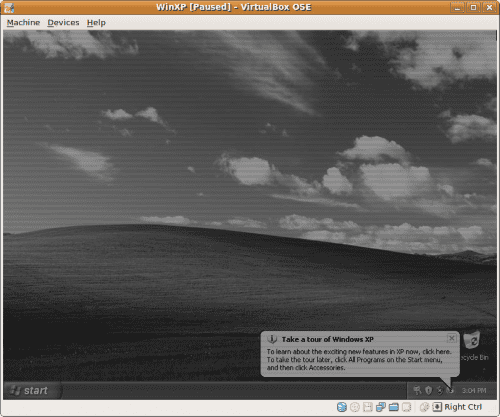
Thay vì thực hiện quy trình tiêu chuẩn để tắt Windows XP, phương pháp tắt máy đơn giản nhất trước tiên là Tạm dừng máy ảo và sau đó Đóng máy ảo. Khi bạn tạm dừng VM, màn hình sẽ chuyển sang màu xám (xem Hình 4) và sau đó bạn có thể đóng máy đó.
Khi bạn nhấp vào Đóng, bạn sẽ thấy một cửa sổ khác hỏi bạn có muốn chỉ đóng máy hay bạn muốn lưu trạng thái máy trước khi đóng. Nếu gần đây bạn chưa lưu máy, hãy tiếp tục và chọn lưu trạng thái máy.
Bây giờ khi bạn bắt đầu sao lưu Máy ảo đó, nó sẽ khởi động ở trạng thái giống như khi bạn đóng nó. Hãy tưởng tượng khởi động Windows XP trong vòng chưa đầy 5 giây! Đó là những gì bạn sẽ trải nghiệm khi khởi động máy ảo từ trạng thái đã lưu.
Khi tất cả các máy của bạn đã đóng, bạn có thể thoát VirtualBox từ menu Tệp của cửa sổ chính.
Suy nghĩ cuối cùng
Tôi hy vọng trải nghiệm của bạn với VirtualBox cũng tốt như của tôi. Tôi đã sử dụng một số phần mềm máy ảo - từ độc quyền đắt tiền đến mã nguồn mở miễn phí và tôi phải nói rằng VirtualBox là một trong những phần mềm tốt nhất.